Comment mettre en miroir un écran Windows Phone sur un PC Windows
Divers / / February 15, 2022
L'une des nouvelles fonctionnalités des téléphones Windows dans la mise à jour Windows 8.1 est la Projeter mon écran option dans le menu des paramètres. Grâce à cette option, vous pouvez facilement projeter votre téléphone sur un ordinateur Windows à l'aide d'un câble USB et voir tout ce qui se passe à l'écran directement sur l'ordinateur.

Voyons comment y parvenir facilement. L'astuce peut être utile pour les utilisateurs qui ont besoin de montrer les opérations de leurs smartphones Windows sur de grands écrans et des projecteurs. De plus, les utilisateurs qui souhaitent simplement jouer à leurs jeux sur un moniteur 15″ ou 21″ peuvent se connecter et profiter du frisson.
Juste pour être clair, la pointe ne reflétera que l'affichage du téléphone sur un bureau et vous ne pourrez pas interagir avec le téléphone à l'aide de l'ordinateur et d'une souris. La connexion est unidirectionnelle et seules les commandes données sur le téléphone sont reflétées à l'écran.
Astuce cool : Découvrez comment vous pouvez projeter un écran Android à un ordinateur à l'aide d'un navigateur et du Wi-Fi.
Projection de l'écran
Pour commencer, téléchargez et installez une application astucieuse appelée Projeter mon écran sur votre ordinateur Windows. L'application fonctionne sur Windows 7 et supérieur et l'installation est assez simple. L'application crée une icône sur le bureau à la fin de l'installation. Assurez-vous de ne pas décocher l'option car il devient un peu difficile de rechercher le fichier exécutable dans le lecteur système.

Connectez maintenant le téléphone à l'ordinateur à l'aide du câble USB. Si l'application Project My Screen est en cours d'exécution, vous obtiendrez une fenêtre contextuelle à l'écran. Autorisez la projection d'écran et vous pourrez voir le téléphone Windows sur l'écran de l'ordinateur. Si la fenêtre contextuelle ne s'affiche pas lorsque vous connectez le téléphone, accédez manuellement aux paramètres et appuyez sur l'option Projeter mon écran.
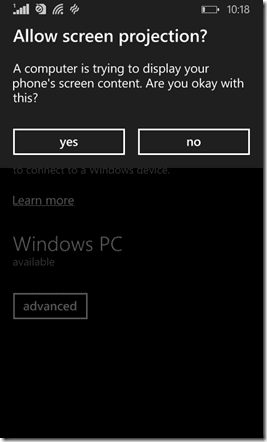
C'est tout, tout ce que vous faites sur votre téléphone Windows sera projeté sur l'ordinateur Windows. Les modes paysage et portrait seront également clairement visibles avec le changement d'orientation du téléphone virtuel. Certaines commandes sont disponibles lorsque vous appuyez sur la touche F1. Vous pouvez forcer l'orientation ici et basculer les modes d'image. Cela peut être utile même lorsque vous jouez à des jeux.
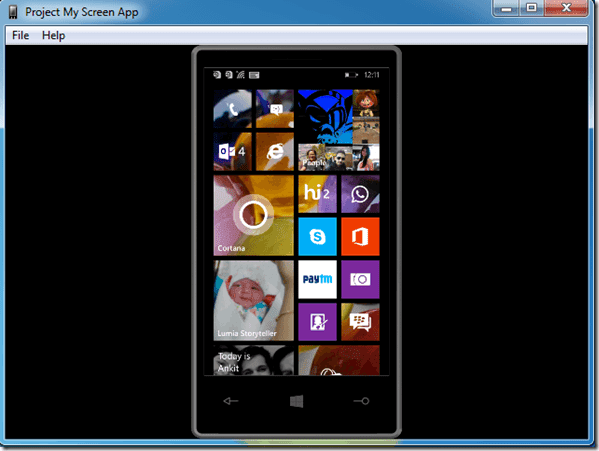


Si, pour une raison quelconque, le téléphone n'est pas détecté par Windows, vous pouvez effectuer quelques opérations de dépannage. Ouvrez le gestionnaire de périphériques Windows et recherchez le périphérique Windows portable. Désinstallez maintenant l'appareil portable Windows Phone ainsi que les concentrateurs USB liés à l'appareil. Une fois cela fait, rebranchez le téléphone Windows sur l'ordinateur et attendez que les pilotes s'installent.
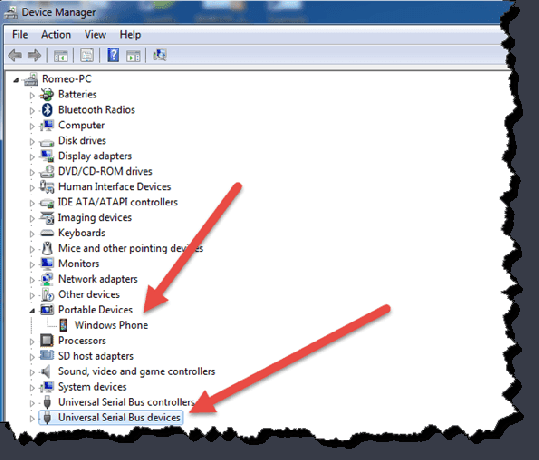
Conclusion
C'est ainsi que vous pouvez projeter votre écran Windows Phone sur un ordinateur à l'aide d'un câble USB. Je n'ai observé aucun décalage sur le téléphone lors de la projection de l'écran et le gameplay était également fluide. Essayez-le et voyez par vous-même !
Dernière mise à jour le 02 février 2022
L'article ci-dessus peut contenir des liens d'affiliation qui aident à soutenir Guiding Tech. Cependant, cela n'affecte pas notre intégrité éditoriale. Le contenu reste impartial et authentique.
LE SAVIEZ-VOUS
Notion, l'application de productivité, a été fondée en 2013.



